Linux SysOps でのファイル転送に SSH を使用する方法を説明します

Linux SysOps でのファイル転送に SSH を使用する方法を説明します。特定のコード例が必要です。
SSH (Secure Shell) は、暗号化されたリモート ログイン プロトコルです。のみ オペレーティング システムにリモートでログインするために使用でき、また、異なるホスト間でファイルを転送するためにも使用できます。 Linux SysOps の作業では、ファイル転送に SSH を使用する必要があることがよくあります。この記事では、具体的なコード例を示し、Linux 環境でのファイル転送に SSH を使用する方法を説明します。
まず、SSH プロトコルの実装を提供する OpenSSH パッケージがシステムにインストールされていることを確認する必要があります。次のコマンドを使用して、OpenSSH がインストールされているかどうかを確認できます:
$ ssh -V
次のような出力が表示された場合は、OpenSSH がインストールされています:
OpenSSH_7.9p1, OpenSSL 1.1.1g 21 Apr 2020
OpenSSH がインストールされていない場合は、Use を使用できます。次のコマンドをインストールしてください:
$ sudo apt-get update $ sudo apt-get install openssh-server
OpenSSH をインストールすると、ファイル転送に SSH を使用できるようになります。以下は、SSH を使用したファイル転送のコード例です。
- ローカル ホストからリモート ホストにファイルを転送します
$ scp /path/to/local/file username@remote_host:/path/to/remote/directory
このコマンドは、ローカル ホストの / を変更します。 path/to/local/fileファイルはリモート ホストの /path/to/remote/directory ディレクトリに転送されます。 username と remote_host をリモート ホストのユーザー名とホスト名に置き換える必要があります。
- リモート ホストからローカル ホストへのファイルの転送
$ scp username@remote_host:/path/to/remote/file /path/to/local/directory
このコマンドは、リモート ホストの /path/to/remote/file ファイルを転送します。 host to ローカル ホストの /path/to/local/directory ディレクトリ内。同様に、username と remote_host をリモート ホストのユーザー名とホスト名に置き換える必要があります。
- 2 つのリモート ホスト間でファイルを転送します
$ scp username@remote_host1:/path/to/remote/file username@remote_host2:/path/to/remote/directory
このコマンドは、リモート ホスト 1 の /path/to/remote/file ファイルを転送します。リモート ホスト 2 の /path/to/remote/directory ディレクトリにコピーします。 username と remote_host1、remote_host2 を対応するユーザー名とホスト名に置き換える必要があります。
これらの例の scp コマンドは、SSH プロトコルに基づいています。 SSH と同じ認証および暗号化メカニズムを使用するため、ファイル転送中のデータのセキュリティが保証されます。
scp コマンドに加えて、ファイル同期には rsync コマンドも使用できます。 rsync も SSH プロトコルに基づくツールで、増分同期を効果的に実行し、ファイルの変更された部分のみを転送することで、ファイル転送の効率を向上させます。
次は、ファイル同期に rsync を使用するコード例です。
$ rsync -avz --progress /path/to/local/directory username@remote_host:/path/to/remote/directory
このコマンドは、ローカル ホストの /path/to/local/directory を変更します。 リモート ホスト上の /path/to/remote/directory ディレクトリへのディレクトリ同期。同様に、username と remote_host をリモート ホストのユーザー名とホスト名に置き換える必要があります。
この記事では、ファイル転送に SSH を使用するための具体的なコード例を示します。Linux SysOps 作業でのファイル転送に役立つことを願っています。ローカル ホストからリモート ホストにファイルを転送する場合でも、リモート ホスト間でファイルを転送する場合でも、SSH は安全で信頼性の高いオプションです。これらのヒントをマスターすると、ファイルをより効率的に転送し、データのセキュリティを確保できます。
以上がLinux SysOps でのファイル転送に SSH を使用する方法を説明しますの詳細内容です。詳細については、PHP 中国語 Web サイトの他の関連記事を参照してください。

ホットAIツール

Undresser.AI Undress
リアルなヌード写真を作成する AI 搭載アプリ

AI Clothes Remover
写真から衣服を削除するオンライン AI ツール。

Undress AI Tool
脱衣画像を無料で

Clothoff.io
AI衣類リムーバー

AI Hentai Generator
AIヘンタイを無料で生成します。

人気の記事

ホットツール

メモ帳++7.3.1
使いやすく無料のコードエディター

SublimeText3 中国語版
中国語版、とても使いやすい

ゼンドスタジオ 13.0.1
強力な PHP 統合開発環境

ドリームウィーバー CS6
ビジュアル Web 開発ツール

SublimeText3 Mac版
神レベルのコード編集ソフト(SublimeText3)

ホットトピック
 7471
7471
 15
15
 1377
1377
 52
52
 77
77
 11
11
 19
19
 30
30
![Windows 11 の Telnet 完全チュートリアル [インストール/有効化とトラブルシューティング]](https://img.php.cn/upload/article/000/000/164/168476253791019.jpg?x-oss-process=image/resize,m_fill,h_207,w_330) Windows 11 の Telnet 完全チュートリアル [インストール/有効化とトラブルシューティング]
May 22, 2023 pm 09:35 PM
Windows 11 の Telnet 完全チュートリアル [インストール/有効化とトラブルシューティング]
May 22, 2023 pm 09:35 PM
<p>Telnet は「ターミナル ネットワーク」の略称です。これは、ユーザーが 1 台のコンピュータをローカル コンピュータに接続するために使用できるプロトコルです。 </p><p>ここで、ローカル コンピュータとは接続を開始するデバイスを指し、ローカル コンピュータに接続されているコンピュータをリモート コンピュータと呼びます。 </p><p>Telnet はクライアント/サーバー プリンシパルで実行され、時代遅れではありますが、2022 年現在でも多くの人に使用されています。多くの人はすでに Microsoft が提供する最新のオペレーティング システムである Windows 11 オペレーティング システムに切り替えています。 &
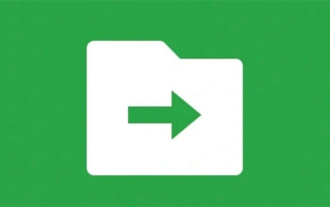 WeChat ファイル転送アシスタントは何をしますか? ファイル転送アシスタントの機能の概要とその使用方法
Mar 13, 2024 am 09:30 AM
WeChat ファイル転送アシスタントは何をしますか? ファイル転送アシスタントの機能の概要とその使用方法
Mar 13, 2024 am 09:30 AM
WeChat に「ファイル転送アシスタント」の「友達」があることを知っている人は多いと思いますが、ファイル転送アシスタントが何のためにあるのかを知らないユーザーもいます。実際、これはユーザーがファイルを記録したり、相互通信したりするために使用されます。プラットフォーム ファイルを転送します。それでは、WeChat ファイル転送アシスタントの機能と使い方を学びましょう! WeChat ファイル転送アシスタントの機能紹介 1. 便利なファイル転送:WeChat ファイル転送アシスタントを使用すると、ドキュメント、写真、オーディオ、ビデオなどを含む、WeChat プラットフォーム上のさまざまなファイルを簡単に転送できます。ユーザーはチャット ウィンドウで転送したいファイルを選択するだけで、高速で安定したファイル転送を実現できます。この機能は、毎日のオフィス、勉強、生活、その他のシーンで非常に実用的です。
 iPadからMacにSSH接続する方法
Apr 14, 2023 pm 12:22 PM
iPadからMacにSSH接続する方法
Apr 14, 2023 pm 12:22 PM
iPad から Mac に SSH 接続する方法 これは 2 部構成のチュートリアルです。まず、Mac で SSH サーバーを有効にし、次に ssh クライアント アプリを使用して iPad から接続します。 Mac で SSH サーバーを開始する リモート ログインと呼ばれる機能をオンにすることで、Mac で SSH サーバーを有効にできます。 Apple メニュー > システム環境設定 > 共有 > 「リモート ログイン」を有効にする に移動し、「リモート ユーザーにディスクへのフル アクセスを許可する」ボックスにチェックを入れます。 これで、Mac が SSH サーバーになり、iPad から接続するためのシェルが提供されます。知らせ
 Python サーバー プログラミング: Paramiko を使用して SSH リモート操作を実装する
Jun 18, 2023 pm 01:10 PM
Python サーバー プログラミング: Paramiko を使用して SSH リモート操作を実装する
Jun 18, 2023 pm 01:10 PM
クラウド コンピューティングとモノのインターネットの発展に伴い、サーバーのリモート操作がますます重要になっています。 Python では、Paramiko モジュールを使用して SSH リモート操作を簡単に実装できます。この記事では、Paramiko の基本的な使い方と、Python で Paramiko を使用してサーバーをリモート管理する方法を紹介します。 Paramiko とは Paramiko は、SSH クライアントの接続と制御に使用できる SSHv1 および SSHv2 用の Python モジュールです。
 PHP ファイルのダウンロード機能を使用してファイルのダウンロードと転送機能を実装するためのヒント
Nov 20, 2023 am 10:13 AM
PHP ファイルのダウンロード機能を使用してファイルのダウンロードと転送機能を実装するためのヒント
Nov 20, 2023 am 10:13 AM
PHP ファイルのダウンロード関数を使用してファイルのダウンロードと転送機能を実装するためのヒント Web 開発のプロセスでは、ファイルのダウンロードと転送を実装する必要がよく発生します。 PHP は強力なスクリプト言語として、ファイルのダウンロードおよび転送機能を簡単に実装できる豊富な関数とクラス ライブラリを提供します。この記事では、PHP ファイルのダウンロード機能を使用して、ファイルのダウンロードと転送テクニックを実装する方法を紹介します。 1. ファイルダウンロードの原則 Web 開発におけるファイルダウンロードの基本原則は、サーバー側のファイルをサーバーに送信することです。
 Windows での OpenSSH: インストール、構成、および使用ガイド
Mar 08, 2024 am 09:31 AM
Windows での OpenSSH: インストール、構成、および使用ガイド
Mar 08, 2024 am 09:31 AM
ほとんどの Windows ユーザーにとって、使いやすいグラフィカル インターフェイスを提供するリモート デスクトップ プロトコル (RDP) は常にリモート管理の最初の選択肢となってきました。ただし、より詳細な制御が必要なシステム管理者にとっては、SSH の方がニーズに適している可能性があります。 SSH を介して、管理者はコマンド ラインを通じてリモート デバイスと対話できるため、管理作業がより効率的になります。 SSH の利点はセキュリティと柔軟性にあり、特に多数のデバイスを扱う場合や自動化されたタスクを実行する場合、管理者はリモート管理やメンテナンス作業を簡単に実行できます。したがって、使いやすさの点では RDP が優れていますが、システム管理者にとっては、パワーと制御の点では SSH の方が優れています。以前は、Windows ユーザーは借用する必要がありました
 WeChat ファイル転送アシスタント Web バージョンを使用してファイルを転送できない
Feb 18, 2024 pm 08:12 PM
WeChat ファイル転送アシスタント Web バージョンを使用してファイルを転送できない
Feb 18, 2024 pm 08:12 PM
WeChat ファイル転送アシスタント (Web) でファイル転送の問題が発生しました 今日のデジタル時代において、WeChat は人々の日常的なコミュニケーションと社会的交流のための重要なツールの 1 つとなっています。 WeChat は、ファイル転送アシスタントを含む多くの機能を提供し、ユーザーがさまざまなファイルを簡単に共有および受信できるようにします。しかし、最近一部のユーザーから、Web バージョンの WeChat ファイル転送アシスタントではファイルを転送できないとの報告があり、この問題は広く注目され、議論を集めています。まず最初に、WeChat ファイル転送アシスタント Web バージョンは安全で便利なファイル転送を保証する一方で、次のような問題にも直面していることを明確にする必要があります。
 SSHベースのPythonを使用してMySQLデータベースにリモート接続する方法
May 27, 2023 pm 04:07 PM
SSHベースのPythonを使用してMySQLデータベースにリモート接続する方法
May 27, 2023 pm 04:07 PM
背景: リモート サーバーの Mysql データベースにアクセスする必要がある場合、Mysql データベースのセキュリティ期間中は、セキュリティ対策がローカル接続のみを許可するように設定されています (つまり、接続を使用するにはサーバーにログインする必要があります) )、他のリモート接続に直接アクセスできなくなり、対応するポートも変更されているため、ssh に基づいてデータベースに接続する必要があります。この方法でデータベースに接続することは、ssh 接続に基づく Navicat のインターフェイスと同じです。 Navicat はデータベース インストール サポート ライブラリに接続します。Mysql に接続する場合は、まず pymysqlpipinstallpymysql をインストールして、ssh ベースのライブラリ sshtunnelpipinstallsshtunnel# をインストールする必要があります。




